Keyboard Test is een online tester tool die u zal helpen om uw toetsenbord toetsen te controleren of ze werken of niet, kunt u verder een oplossing om ze op te lossen!
Wilt u de toetsen van het toetsenbord uitproberen? Werkt uw toetsenbord niet goed? Moet u de functionaliteit van uw toetsenbord online controleren? Probeer onze tool. Er is hier een online Keyboard Test die je kunt gebruiken. Ook als u problemen heeft met uw toetsenbord, kunnen wij u helpen. Laat je zorgen varen als je te maken hebt met een van deze problemen. We hebben de meest geavanceerde toetsentestsoftware op de markt gebracht, die alle defecte toetsen op uw toetsenbord kan opsporen.
Toetsenbord test
Het is mogelijk dat een investering in een goed toetsenbord u zal helpen het aantal woorden per minuut dat u typt te verhogen. Om erachter te komen waarom de toetsen op uw toetsenbord niet bewegen wanneer u erop drukt, moet u elke toets afzonderlijk en handmatig testen. Het is onvermijdelijk dat u soms het gevoel krijgt dat uw toetsenbord woorden overslaat in plaats van ze continu te laten vloeien, en deze scenario’s zullen zich af en toe voordoen. Iedereen zal op een bepaald moment in zijn leven hiermee te maken krijgen.
Naast het verschijnen in de test, kunt u ook toetsenbord kalibratie doen om betere prestaties van uw toetsenbord te hebben op uw kantoor of in uw spel.
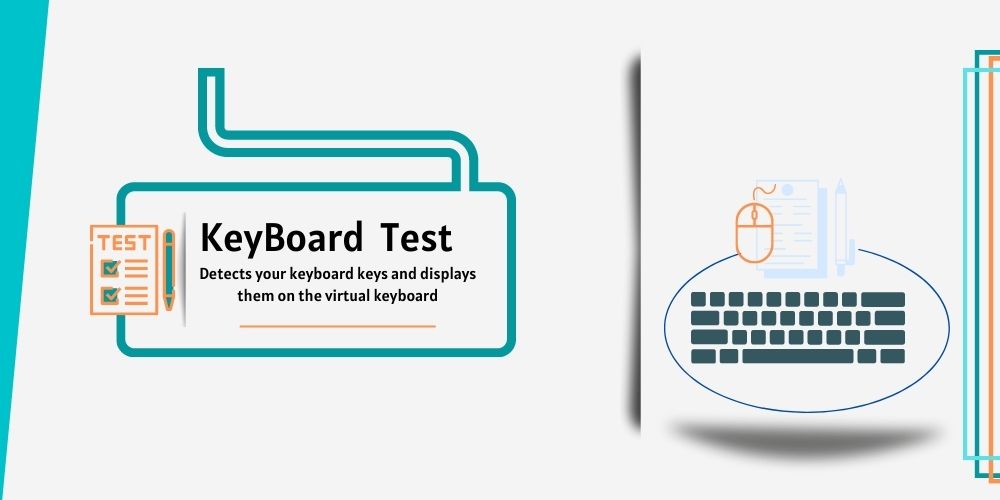
Hoe test je het toetsenbord?
Handmatig typen in een tekstverwerker
Start een tekstverwerker op (wij raden aan Microsoft Word of Google Docs te gebruiken), en begin te tikken om te bepalen of het toetsenbord van uw laptop functioneert. Als elke toets naar behoren wordt geregistreerd, werkt uw toetsenbord normaal.
Met deze aanpak kunnen de meeste toetsen op een toetsenbord worden getest, maar niet gespecialiseerde toetsen zoals de Escape en Function toetsen. Bovendien is het moeilijk te bepalen of de toetsaanslagen die u maakt al dan niet worden geregistreerd. De tweede keuze is het gebruik van een online beschikbare toetsenbordtester, waarmee u elke toets op uw toetsenbord kunt controleren. Deze tester bestaat in verschillende formaten.
Een toetsenbordtester online gebruiken
Als u uw volledige toetsenbord wilt controleren, moet u deze tweede benadering gebruiken. Begin met het één voor één aantikken van elke toets op een toetsenbord, zoals een toetsenbordtester.
Zodra een toets is geactiveerd, verandert hij van rood in groen of blauw. Een defecte toets wordt aangegeven door een toets die niet van kleur verandert wanneer hij wordt ingedrukt. Het is echter mogelijk dat toetscombinaties niet met alle beschikbare onlinetools kunnen worden getest.
Een app van derden gebruiken
Deze strategie heeft een voordeel ten opzichte van de andere twee, omdat we zo snel kunnen nagaan of toetscombinaties al dan niet worden herkend. Dit voordeel is te danken aan toepassingen van derden. Hoewel er een overvloed aan software beschikbaar is voor het evalueren van toetsenbordvaardigheden, zullen wij ons richten op het alternatief dat de hoogste beoordelingen heeft gekregen en gratis is.
Laat apparaatbeheer uw toetsenbord testen
- Apparaatbeheer is waar u kunt controleren op hardware-upgrades en andere wijzigingen. Als er een probleem is met uw toetsenbord, kan het controleren ervan u helpen het te vinden.
- Voer de volgende controles uit om er zeker van te zijn dat er geen hardware is gewijzigd:
- Om het Windows Apparaatbeheer te openen, klikt u met de rechtermuisknop op de knop Start.
- De subcategorie Toetsenborden moet groeien.
- Selecteer vervolgens de optie Beoordelen op componentwijzigingen door rechts te klikken op het toetsenbordapparaat.
- Door het apparaat te testen, wordt het gecontroleerd op problemen en gereset. Als er een uitroepteken of een ander foutsymbool verschijnt, is dat waarschijnlijk te wijten aan een slecht werkend toetsenbord, wat extra onderzoek vereist.
- Als dat niet werkt, probeer dan nogmaals met de rechtermuisknop op het apparaat te klikken en kies Eigenschappen in het menu. Zolang “Uw apparaat werkt naar behoren” verschijnt in het gedeelte Algemeen, is alles in orde.
Ons belangrijkste testinstrument
Ongeacht het merk of model van de laptop, zal de test van het toetsenbord werken zoals bedoeld. Controleer de functionaliteit van de toetsen van uw laptop met weinig tot geen moeite. Meestal wisten we niet of het mechanische toetsenbord kapot was (door kleverige toetsen) of dat er een andere functie in het spel was (waardoor het toetsenbord niet normaal kon werken). Eerst moet u de reactie van het toetsenbord op een toetsaanslag observeren om de oorzaak van het probleem vast te stellen. U hoeft geen onnodige aankopen te doen, en als bonus bespaart u wat geld.
Online toetsenbordtests zijn de snelste en eenvoudigste manier om de gezondheid van uw toetsenbord te bepalen. Bezoek gewoon onze site en druk op elke toets van uw toetsenbord om te zien hoe goed de tool werkt. Een virtueel toetsenbord met een identieke indeling verschijnt op uw scherm; wanneer u op een toets tikt, verandert de kleur van het bijbehorende woord, ervan uitgaande dat alles naar behoren functioneert.
Dit is een handige oplossing omdat het niet nodig is een operator in te huren om de sleutels te proberen. Het is veilig om aan te nemen dat er problemen schuilgaan achter een sleutel waarvan de kleur niet verandert. Door deze bron te gebruiken, hoeft u geen geld uit te geven om uw onderzoek naar de kwestie te doen. Uitstekend, u heeft een functioneel toetsenbord op uw bureau; u kunt verder typen.
U wilt misschien ook het muisklikken verbeteren door middel van de CPS-test
Hoe gebruik je onze tool voor de Keyboard Tester?
Om met dit programma een succesvolle online toets uit te voeren, volgt u gewoon de onderstaande procedures.
- Vind het beste online toetsenbord examen door te zoeken op het web.
- Gebruik de links op de resultatenpagina van de zoekmachine om naar onze website te navigeren.
- Ga om te beginnen naar de testpagina, ook wel de primaire pagina of toetsenbordtester genoemd.
- Kijk eens naar het schermtoetsenbord.
- De kleur van het toetsenbord op het scherm verandert afhankelijk van de huidige status van de toets die je hebt ingedrukt.
- Als je op de knop drukt, verandert hij van wit naar blauw.
- Als de sleutel goed werkt, moet hij groen worden zodra u uw hand opsteekt.
- Er zijn problemen met uw sleutel als het licht niet groen wordt.
- Gefeliciteerd, de testfase is voorbij!
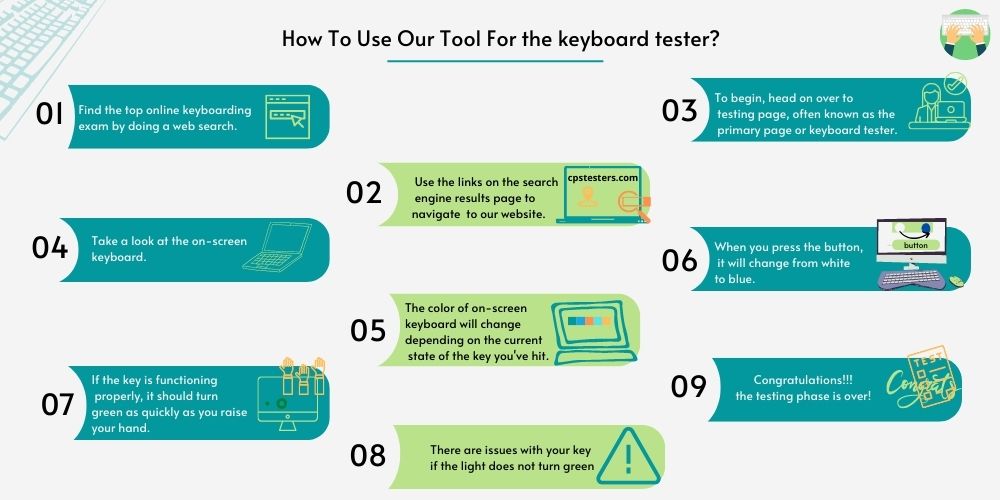
Waarom onze Keyboard Tester?
Diagnose van het probleem
Bepaal de oorzaak: Het is vervelend wanneer het toetsenbord van onze laptop of desktopcomputer niet meer werkt, en het is nog duurder wanneer we een specialist moeten inhuren om het te repareren. U kunt deze toetsenbordtester gebruiken om uit te zoeken wat er mis is met uw toetsenbord.
Maak er gratis gebruik van
U kunt dit digitale hulpmiddel gebruiken om uw computer, tablet of draadloos toetsenbord te testen, waar en wanneer u maar wilt, zonder verborgen kosten, pop-ups of reclame.
Gemakkelijk en snel
Controleer de functionaliteit van de toetsen op je breedband- of gametoetsenbord door ze in te voeren. Directe feedback en resultaten van de toetsenbordtest worden weergegeven op het virtuele toetsenbord.
Gegarandeerde vertrouwelijkheid
Te allen tijde zonder risico. U kunt er zeker van zijn dat alles wat u typt alleen voor u wordt bewaard, en dat er geen geschiedenis wordt opgeslagen of geüpload op onze website.
Ongeldige downloadfout
Bestudeer elke sneltoets zonder het webvenster dat u nu gebruikt te verlaten. Voor dit hulpmiddel hoeft u geen extra software of connector te downloaden of te configureren.
Valideer uw mechanisch toetsenbord
Hetzelfde geldt voor het toetsenbord van een laptop, de bediening van een personal computer of een mechanisch toetsenbord. Naast de toetsen die overeenkomen met het conventionele alfabet, is er de bovenste rij toetsen, die shift, tab, alt, control, spatie, cijfers en functies omvat. Op den duur is het essentieel dat u toegang heeft tot elk van deze operationele bronnen.
U kunt een invoertest uitvoeren op uw nieuwe toetsenbord voordat u uw zuurverdiende geld inzet om het te kopen, als u er zeker van wilt zijn dat het aan uw normen voldoet voordat u het koopt. U kunt de kans verkleinen dat u met een defect toetsenbord werkt en de testprocedure vereenvoudigen door rechtstreeks vanuit ons programma een invoertest uit te voeren op de toetsen van uw toetsenbord. Zo kunt u testen of ze goed werken.
Om uw typen te verbeteren, kunt u de WPM-test proberen om woorden per minuut te controleren!
Wanneer moet je Keyboard Test Tool gebruiken?
Bijna iedereen heeft de onfortuinlijke ervaring gehad gefrustreerd te zijn door een toetsenbord dat plotseling niet meer werkte, om er vervolgens te laat achter te komen dat sommige toetsen niet meer werkten omdat ze zelden werden gebruikt. Als u aan het typen bent en plotseling merkt dat een toets niet werkt, moet u dat zo snel mogelijk controleren met een toetsenbordtester.
Waarom zou ik de Laptop Keyboard Tester gebruiken?
U kunt de hoeveelheid tijd, moeite en geld die u uitgeeft beperken door gebruik te maken van het online-toetsenbord. Bovendien is het niet nodig om naar het elektronische verkooppunt te gaan in de buurt van uw woonplaats. Onze klanten hebben nu een manier om het probleem op te lossen, omdat we de factoren hebben onthuld die ertoe kunnen leiden dat sleutels niet goed werken. Je hoeft je bed niet uit, je kunt de test online doen. Als het probleem zich daarna nog steeds voordoet, moet u een technicus in uw omgeving raadplegen.
Ondersteunt deze tool alle toetsenborden?
We hebben een selectie van verschillende lay-outs opgenomen om tegemoet te komen aan de vele verschillende soorten toetsenborden. De lay-out van het virtuele toetsenbord is in elk geval standaard, zodat u geen gespecialiseerde kennis nodig hebt om op het scherm te schrijven. Er is ondersteuning voor elke denkbare combinatie van notebooks, PC’s en mechanische toetsenborden.
Wat te doen als de Toetsenbordtest mislukt?
Zorg ervoor dat uw toetsenbord goed is aangesloten
Controleer of de kabel van het toetsenbord goed is aangesloten op de computer. Als u een USB-toetsenbord gebruikt, moet u proberen het toetsenbord aan te sluiten op de poorten aan de voor- en achterkant van de laptop.
Apparaatfouten opsporen en verhelpen
Vervolgens kunt u controleren of uw toetsenbord niet goed werkt met de ingebouwde probleemoplosser voor apparaatbeheer van Windows. Download ons programma om foutcodes te identificeren en, nog belangrijker, ze te repareren door een van de efficiënte hulpmiddelen te gebruiken. Onze tool is een van de manieren waarop wij dit proces voor u gemakkelijker hebben gemaakt.
Het stuurprogramma voor het toetsenbord opnieuw installeren
Problemen met het toetsenbord kunnen worden voorkomen door altijd de meest recente stuurprogramma’s te installeren en uw programma regelmatig bij te werken. Download ons hulpprogramma om al uw drivers automatisch bij te werken tot de meest recente versie, en om eventuele problemen met uw Windows-besturingssysteem op te lossen op een manier die zowel tijd als moeite bespaart.
FAQ’s
Hoe kan ik mijn toetsenbord testen?
Uw hele toetsenbord kan zo getest worden. Begin toetsen één voor één in te drukken op een toetsenbordtester. Zodra een toets is geactiveerd, verandert hij van rood in groen of blauw. Een defecte toets wordt aangegeven door een toets die niet van kleur verandert wanneer hij wordt ingedrukt.
Hoe test ik een gebruikt toetsenbord?
Start een tekstverwerker (wij raden Microsoft Word of Google Docs aan) en begin te tikken om te zien of het toetsenbord van je laptop werkt. Als elke toets goed wordt geregistreerd, dan is je toetsenbord in orde.
Hoe test ik de F2 toets?
Start de toepassing die de toets gebruikt, en druk vervolgens op de F2-toets. Een aanvullend doel voor de F2-toets wordt aangegeven door een begeleidend pictogram op de toets. Voor toegang tot de specifieke functie houdt u de Fn-toets ingedrukt en drukt u vervolgens op de F2-toets.
Hoe test ik mijn Apple toetsenbord?
Open de Toetsenbordviewer door te klikken op het menu-item Invoer in de bovenste menubalk en de optie Toetsenbord weergeven te selecteren. Als de optie niet zichtbaar is, selecteert u in de menubalk Apple > Systeemvoorkeuren > Toetsenbord > Invoerbronnen > Invoermenu tonen.
Conclusie over toetsenbordcontrole
Ten slotte zullen enkele afsluitende opmerkingen worden gemaakt over bovengenoemde bron. De online toetsenbordtest is een handig hulpmiddel om de werking van het toetsenbord te bepalen. Uw typesnelheid en productiviteit kunnen negatief worden beïnvloed door een vuil of kapot toetsenbord. Een typist vertrouwt op een functioneel toetsenbord om alledaagse taken uit te voeren.
Bovendien kunt u dit programma gebruiken met elk toetsenbord dat u wilt testen. Alle soorten toetsenborden, ook die van Macs, andere laptops en zelfs mechanische, kunnen met dezelfde opstelling worden getest. Vertel ons alsjeblieft wat je van de toetsenbord test vindt.
We hebben ook wat meer tests: